作者:乔山办公网日期:
返回目录:excel表格制作
在工作中我们经常需要制作工作表目录,方便对工作表进行快速访问。工作表目录的制作方法有很多,今天小编提供两种方法来制作工作表目录。
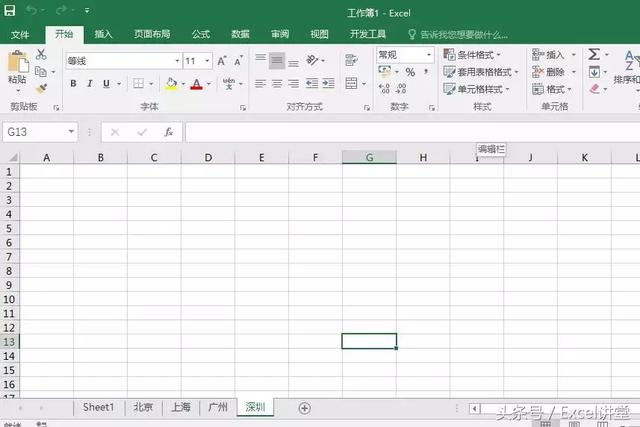
请为以上四个表格制作工作表目录,并能快速跳转至工作表。
方法一:超链接法
操作步骤:
1、将sheet1表格重命名为工作表目录,并在A1:A5单元格输入目录和工作表目录相关名称,如下:
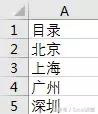
2、选中A2单元格,右击——超链接——本文档中的位置,出现如下设置:
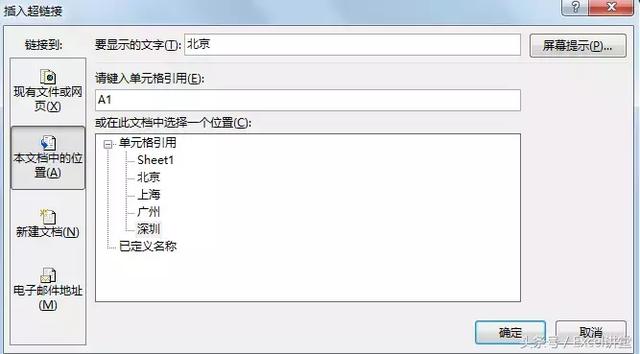
单元格引用为A2,选中北京工作表,并按确定按钮。生成超链接即可。其他的单元格超链接和以上操作一样,最终完成的效果如下:
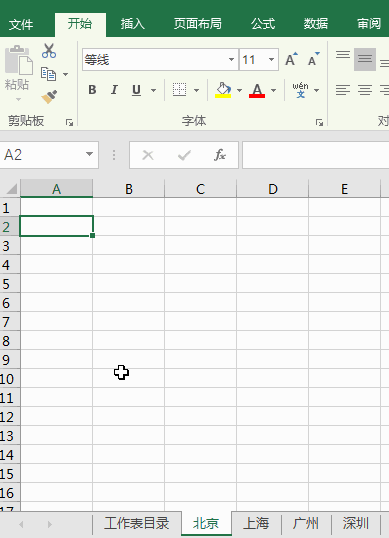
方法二:hyperlink函数法
操作步骤:
1、新建一个新的工作表,命名为工作表目录1,并输入如下内容:
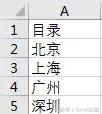
2、在B1单元格输入:链接,B2单元格输入公式:=HYPERLINK("#"&A2&"!A1",A2),双击向下填充。
HYPERLINK函数创建跳转到当前工作簿中的其他位置或以打开存储在网络服务器、 intranet或 Internet 上的文档的快捷方式。单击包含超链接函数的单元格时,Excel 将跳转到的位置列出,或打开您指定的文档。
语法
超链接(link_location,[friendly_name])
HYPERLINK函数只有两个参数,第一个是链接的文件或单元格或网址,第二个是自我命名的名称,其实就是起着超链接作用。
公式解读:"#"&A2&"!A1"意思是连接到北京工作表的A1单元格,A2是将此链接命名为北京。
GIF如下:
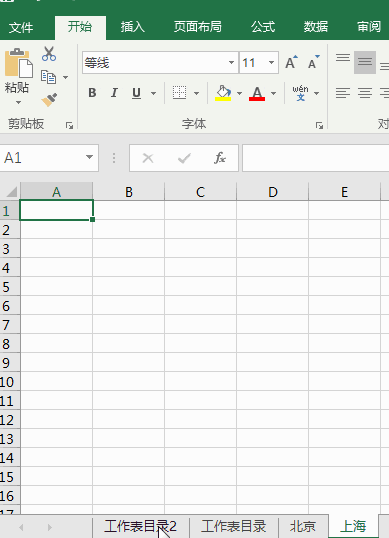
第一种方法较为常用,但是如果工作表众多,则耗时耗力。第二种方法较为简单,如果很多工作表,就显示出效率的高低了。读者诸君,各取所需。